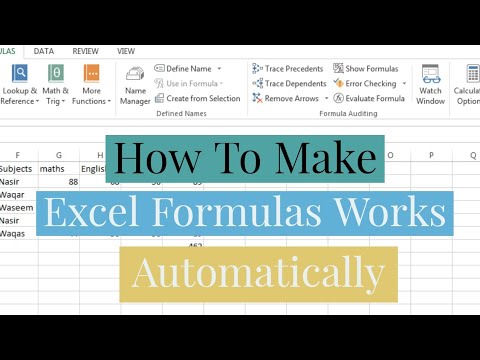এই উইকিহাও আপনাকে শেখায় কিভাবে "আইফোন ইজ অক্ষম" লকটি সরিয়ে ফেলতে হয়, যা আপনার আইফোন থেকে বেশ কয়েকবার ভুল পাসকোড প্রবেশ করার পরে ঘটে। যদিও আপনার আইফোন সাধারণত এক মিনিট থেকে 60 মিনিটের মধ্যে লকটি নিজেই সরিয়ে দেবে, অসংখ্য ভুল পাসকোড প্রচেষ্টার ফলে আপনার আইফোন অনির্দিষ্টকালের জন্য নিষ্ক্রিয় হয়ে যেতে পারে। আপনি আপনার আইফোন মুছে এবং পুনরুদ্ধার করে এই লকটি সরাতে পারেন, যা আইটিউনস এবং আইক্লাউড উভয় থেকে করা যেতে পারে, অথবা আপনার আইফোন মুছে ফেলার জন্য আইটিউনসে রিকভারি মোড ব্যবহার করে।
ধাপ
পদ্ধতি 3 এর 1: আই টিউনস ব্যবহার করা

পদক্ষেপ 1. আপনার কম্পিউটারে আপনার আইফোন সংযুক্ত করুন।
আপনার আইফোনের চার্জার তারের চার্জিং প্রান্তটি আপনার আইফোনে প্লাগ করুন, তারপরে আপনার কম্পিউটারে কেবলটির ইউএসবি প্রান্তটি প্লাগ করুন।
আপনি যদি একটি ম্যাক ব্যবহার করেন, তাহলে কেবলটি সংযোগ করার জন্য আপনাকে একটি ইউএসবি 3.0 থেকে থান্ডারবোল্ট অ্যাডাপ্টার কিনতে হতে পারে।

পদক্ষেপ 2. আই টিউনস খুলুন।
এর অ্যাপ আইকনটি একটি সাদা পটভূমিতে একটি বহু রঙের বাদ্যযন্ত্রের অনুরূপ।
যদি আইটিউনস একটি পাসকোড চায় বা নির্দেশ করে যে এটি আপনার আইফোনের সাথে ইন্টারফেস করতে অক্ষম, তাহলে রিকভারি মোড পদ্ধতিতে যান।

ধাপ 3. আপনার আইফোনের আইকনে ক্লিক করুন।
এটি আইফোন-আকৃতির আইকন যা আইটিউনস উইন্ডোর উপরের বাম দিকে।

ধাপ 4. আইফোন পুনরুদ্ধার করুন ক্লিক করুন।
এটি পৃষ্ঠার উপরের ডানদিকে।
যদি আপনার আইফোনের ফাইন্ড মাই আইফোন ফিচার চালু থাকে, তাহলে আপনাকে এগিয়ে যাওয়ার আগে এটি বন্ধ করতে বলা হবে। যেহেতু আপনার আইফোন অক্ষম থাকা অবস্থায় আপনি ফাইন্ড মাই আইফোন অক্ষম করতে পারবেন না, তার বদলে আপনার আইফোন মুছে ফেলার জন্য আইক্লাউড ব্যবহার করে দেখুন।

পদক্ষেপ 5. অনুরোধ করা হলে পুনরুদ্ধার ক্লিক করুন।
এটি করা আপনার আইফোনকে ফ্যাক্টরি সেটিংসে পুনরুদ্ধার শুরু করতে অনুরোধ করবে।
এগিয়ে যাওয়ার আগে আপনাকে একটি পাসওয়ার্ড দিতে হবে।

ধাপ 6. পুনরুদ্ধার শেষ হওয়ার জন্য অপেক্ষা করুন।
এটি মাত্র কয়েক মিনিট সময় নিতে পারে, যদিও আপনার আইফোন আপডেট করার প্রয়োজন হলে এটি বেশি সময় নিতে পারে। একবার পুনরুদ্ধার সম্পন্ন হলে, আপনার আইফোনের "অক্ষম" সুরক্ষাটি আনলক করা উচিত এবং আপনার পাসকোডটি চলে যাবে।

পদক্ষেপ 7. প্রয়োজন হলে একটি ব্যাকআপ পুনরুদ্ধার করুন।
যদি আপনার আইটিউনস বা আইক্লাউডে সংরক্ষিত আপনার আইফোনের ব্যাকআপ থাকে, তাহলে আপনি আপনার আইফোনের সেটিংস, ফটো, অ্যাপস ইত্যাদি পুনরুদ্ধার করতে পারেন।
- যদি আপনার আইফোনে একটি অ্যাক্টিভেশন লক থাকে তবে আইটিউনসে ব্যাকআপ পুনরুদ্ধার করার জন্য আপনাকে আপনার অ্যাপল আইডি ইমেল ঠিকানা এবং পাসওয়ার্ড লিখতে হবে।
- যদি আপনার কোন ব্যাকআপ না থাকে, তাহলে আপনাকে আপনার আইফোনটিকে নতুন আইফোন হিসেবে সেটআপ করতে হবে।
3 এর 2 পদ্ধতি: iCloud ব্যবহার করে

ধাপ 1. নিশ্চিত করুন যে আপনি আমার আইফোন খুঁজুন সক্ষম করেছেন।
যদি আপনি যেকোনো সময়ে ফাইন্ড মাই আইফোন বন্ধ করে দেন এবং আবার চালু না করেন, তাহলে আপনি এই পদ্ধতিটি ব্যবহার করতে পারবেন না। আইটিউনস ব্যবহার করে অথবা রিকভারি মোড ব্যবহার করার চেষ্টা করুন।

পদক্ষেপ 2. আপনার iCloud পৃষ্ঠাটি খুলুন।
আপনার ব্রাউজারে https://www.icloud.com/ এ যান, তারপর অনুরোধ করা হলে আপনার অ্যাপল আইডি ইমেল ঠিকানা এবং পাসওয়ার্ড দিয়ে লগ ইন করুন। এটি আপনার আইক্লাউড ড্যাশবোর্ড নিয়ে আসবে।

ধাপ 3. আইফোন খুঁজুন ক্লিক করুন।
এটি ড্যাশবোর্ডের নীচে একটি সবুজ রাডার আইকন। এর ফলে আইক্লাউড আপনার আইফোন খোঁজার চেষ্টা শুরু করে।
চালিয়ে যাওয়ার আগে আপনাকে এখানে আপনার অ্যাপল আইডি পাসওয়ার্ড পুনরায় প্রবেশ করতে হতে পারে।

ধাপ 4. সমস্ত ডিভাইস ক্লিক করুন।
এটি উইন্ডোর শীর্ষে একটি সবুজ ট্যাব। একটি ড্রপ ডাউন মেনু প্রদর্শিত হবে.

পদক্ষেপ 5. আপনার আইফোন নির্বাচন করুন।
ড্রপ-ডাউন মেনুতে আপনার আইফোনের নাম ক্লিক করুন। আপনার আইফোনের পৃষ্ঠাটি উইন্ডোর ডান দিকে খোলা দেখতে হবে।
আপনি যদি এখানে আপনার আইফোনের নাম দেখতে না পান, তাহলে আপনার আইফোনে আমার আইফোনটি চালু নেই।

ধাপ 6. মুছুন আইফোন ক্লিক করুন।
এটি আইফোনের পৃষ্ঠার নীচে-ডান কোণে।

ধাপ 7. অনুরোধ করা হলে মুছুন ক্লিক করুন।
এটি করা একটি পাসওয়ার্ড ক্ষেত্র নিয়ে আসবে।

ধাপ 8. আপনার অ্যাপল আইডি পাসওয়ার্ড লিখুন।
পাসওয়ার্ড ক্ষেত্রে, আইফোনের জন্য অ্যাপল আইডি পাসওয়ার্ড টাইপ করুন যা আপনি মুছে ফেলার চেষ্টা করছেন।

ধাপ 9. পরবর্তী ক্লিক করুন।
এটি আইফোনের পৃষ্ঠার উপরের ডানদিকে রয়েছে যা উইন্ডোর উপরের ডানদিকে রয়েছে।

ধাপ 10. সম্পন্ন ক্লিক করুন।
এই সবুজ বোতামটি আইফোনের পৃষ্ঠার উপরের ডানদিকে রয়েছে। এটি করা আপনার আইফোনটি মুছে ফেলার জন্য অনুরোধ করে।

ধাপ 11. আপনার আইফোন মুছে ফেলার জন্য অপেক্ষা করুন।
মুছে ফেলার প্রক্রিয়াটি সাধারণত মাত্র কয়েক মিনিট সময় নেয়। একবার আপনি আপনার আইফোনের স্ক্রিন জুড়ে "হ্যালো" এর বিভিন্ন ভাষার সংস্করণ দেখতে পান, আপনি এগিয়ে যেতে পারেন।

পদক্ষেপ 12. প্রয়োজন হলে একটি ব্যাকআপ পুনরুদ্ধার করুন।
যদি আপনার আইটিউনস বা আইক্লাউডে সংরক্ষিত আপনার আইফোনের ব্যাকআপ থাকে, তাহলে আপনি আপনার আইফোনের সেটিংস, ফটো, অ্যাপস ইত্যাদি পুনরুদ্ধার করতে পারেন।
- যদি আপনার আইফোনে একটি অ্যাক্টিভেশন লক থাকে তবে আইটিউনসে ব্যাকআপ পুনরুদ্ধার করার জন্য আপনাকে আপনার অ্যাপল আইডি ইমেল ঠিকানা এবং পাসওয়ার্ড লিখতে হবে।
- আপনার যদি ব্যাকআপ পাওয়া না যায়, তাহলে আপনাকে আপনার আইফোনটিকে নতুন আইফোন হিসেবে সেটআপ করতে হবে।
3 এর পদ্ধতি 3: রিকভারি মোড ব্যবহার করা

ধাপ 1. পুনরুদ্ধার মোড কখন ব্যবহার করবেন তা বুঝুন।
রিকভারি মোড আপনাকে আইটিউনস ব্যবহার করে এমন একটি কম্পিউটারে আপনার আইফোন রিসেট করতে দেয় যেখানে আপনি কখনোই আপনার আইফোন ব্যবহার করেননি। আপনি যদি আপনার আইফোন পুনরুদ্ধার করতে আইটিউনস ব্যবহার করতে না পারেন এবং আপনার আইক্লাউড অ্যাকাউন্টে ফাইন্ড মাই আইফোন সক্ষম না থাকে, তাহলে আপনাকে রিকভারি মোড ব্যবহার করতে হবে।

ধাপ 2. আইটিউনস খোলা থাকলে বন্ধ করুন।
রিকভারি মোড সক্ষম করার জন্য এটি গুরুত্বপূর্ণ, কারণ আইটিউনস খোলা রেখে এবং তারপর আপনার আইফোনটিকে রিকভারি মোডে রাখার ফলে একটি ত্রুটি হবে।

ধাপ 3. আপনার কম্পিউটারে আপনার আইফোন সংযুক্ত করুন।
আপনার আইফোনের চার্জার তারের চার্জিং প্রান্তটি আপনার আইফোনে প্লাগ করুন, তারপরে আপনার কম্পিউটারে কেবলটির ইউএসবি প্রান্তটি প্লাগ করুন।
- আপনি যদি একটি ম্যাক ব্যবহার করেন, তাহলে কেবলটি সংযোগ করার জন্য আপনাকে একটি ইউএসবি 3.0 থেকে থান্ডারবোল্ট অ্যাডাপ্টার কিনতে হতে পারে।
- যদি আইটিউনস খোলে, এগিয়ে যাওয়ার আগে এটি বন্ধ করুন।

ধাপ 4. পুনরুদ্ধার মোডে আপনার আইফোন রাখুন।
একটি আইফোন 8 বা উচ্চতর জন্য, আপনি দ্রুত ভলিউম আপ বোতাম টিপুন, দ্রুত ভলিউম ডাউন বোতাম টিপুন, এবং তারপর পাওয়ার বোতাম টিপুন এবং ধরে রাখুন যতক্ষণ না আপনি "কানেক্ট টু আইটিউনস" বার্তাটি দেখতে পান-যা একটি পাওয়ার তারের অনুরূপ এবং আইটিউনস লোগো-আপনার আইফোনের স্ক্রিনে প্রদর্শিত হবে।
- একটি আইফোন 7 এর জন্য, ভলিউম ডাউন বাটন এবং পাওয়ার বোতাম উভয়ই টিপুন এবং ধরে রাখুন যতক্ষণ না আপনি "আইটিউনস -এ সংযোগ করুন" বার্তাটি দেখতে পান।
- একটি আইফোন 6 এস বা তার কম, পাওয়ার বোতাম এবং হোম বোতাম উভয়ই টিপুন এবং ধরে রাখুন যতক্ষণ না আপনি "আইটিউনস থেকে সংযোগ করুন" বার্তাটি দেখতে পান।

পদক্ষেপ 5. আই টিউনস খুলুন।
এর অ্যাপ আইকনটি একটি সাদা পটভূমিতে একটি বহু রঙের বাদ্যযন্ত্রের অনুরূপ। আইটিউনস পুনরুদ্ধার মোড পৃষ্ঠায় খোলা উচিত।

ধাপ 6. আইফোন পুনরুদ্ধার করুন ক্লিক করুন।
এটি জানালার শীর্ষে।

ধাপ 7. অনুরোধ করা হলে পুনরুদ্ধার ক্লিক করুন।
আপনার আইফোন ফ্যাক্টরি সেটিংসে পুনরুদ্ধার শুরু করবে।
আপনাকে এখানে আপনার অ্যাপল আইডি পাসওয়ার্ড লিখতে হতে পারে।

ধাপ 8. আইফোন মুছে ফেলার জন্য অপেক্ষা করুন।
এটি সাধারণত মাত্র কয়েক মিনিট সময় নেবে, যদিও আপনার আইফোন আপডেট করার প্রয়োজন হলে এটি বেশি সময় নিতে পারে।

ধাপ 9. প্রয়োজন হলে একটি ব্যাকআপ পুনরুদ্ধার করুন।
আপনার যদি অন্য কম্পিউটারে বা আইক্লাউডে ব্যাকআপ পাওয়া যায়, আপনি ব্যাকআপের মাধ্যমে আপনার আইফোনের তথ্য পুনরুদ্ধার করতে পারেন।
- যদি আপনার আইফোনে একটি অ্যাক্টিভেশন লক থাকে তবে আইটিউনসে ব্যাকআপ পুনরুদ্ধার করার জন্য আপনাকে আপনার অ্যাপল আইডি ইমেল ঠিকানা এবং পাসওয়ার্ড লিখতে হবে।
- যদি আপনার কোন ব্যাকআপ না থাকে, তাহলে আপনাকে আপনার আইফোনটিকে নতুন আইফোন হিসেবে সেটআপ করতে হবে।
পরামর্শ
- আপনার আইফোনটি মুছে ফেলার এবং পুনরুদ্ধার করার পরিবর্তে আপনার আইফোনের "অক্ষম" লকটি চলে যেতে সম্পূর্ণ সময় অপেক্ষা করার জন্য এটি প্রায় সর্বদা মূল্যবান।
- আপনার আইফোন নিষ্ক্রিয় অবস্থায় আপনার যদি জরুরি কল করার প্রয়োজন হয়, আলতো চাপুন জরুরী অবস্থা পর্দার নীচে এবং তারপর ম্যানুয়ালি নম্বর ডায়াল করুন।